Znając podstawy, możesz zacząć zarabiać sprzedając przedmioty. Możesz stworzyć własny sklep klikając przycisk Mój Sklep (My Shop) w interfejsie wolnego rynku. Poniżej znajduje się przewodnik, który pomoże ci rozpocząć działalność.
Interfejs Mojego Sklepu
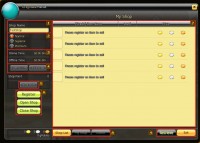
1. Nazwa sklepu
Wpisz nazwę długości maksymalnie dziesięciu znaków. Jeżeli tego nie zrobisz, podczas otwarcia domyślną nazwą będzie imię twojej postaci.
2. Typ sklepu
Tutaj możesz wybrać, jaki typ sklepu chcesz otworzyć. Pamiętaj, że musisz posiadać Licencję Lepszego Sklepu (Superior Shop License) lub Licencję Sklepu Premium (Premium Shop License), aby otworzyć Lepszy sklep bądź Sklep Premium.
3. Długość istnienia sklepu
Online / Offline dotyczy tylko Lepszych sklepów oraz Sklepów Premium. Czas Online ustawiony jest na trzy pełne dni, od kiedy otrzymasz Licencję Lepszego Sklepu czy Licencję Sklepu Premium. Od tej chwili czas nieustannie upływa, niezależnie, czy twój sklep jest aktywny, czy też nie. Czas Offline ustawiony jest na dziesięć godzin i upływa jedynie, gdy twój sklep jest otwarty, ale ty nie jesteś w grze.
4. Modyfikacja sklepu
Przycisk Edytuj Sklep (Edit Shop) zatwierdza zmiany, jakich dokonałeś wybierając typ sklepu. Z kolei przycisk Wydłuż Czas (Extend Time) zwiększa z każdym kliknięciem długość istnienia Lepszego sklepu bądź Sklepu Premium. Aby zmienić typ sklepu, kliknij na swój, wybierz inny, a następnie zatwierdź przyciskiem Edytuj Sklep. Pamiętaj, że zmiana typu sklepu z Lepszego czy Premium na Zwykły zresetuje jego licznik długości istnienia.
5. Punkty sklepu
Musisz mieć Certyfikat Starszego Kupca (Grand Merchant Certificate), aby zwiększyć ilość punktów sklepu. Sklepy Lepsze bądź Premium z większą ilość punktów będą wyświetlane pierwsze na liście sklepów na rynku.
6. Menedżer Mojego Sklepu
Kliknij przycisk Zarejestruj (Register), aby umieścić w sklepie przedmioty, które chcesz sprzedać. Aby otworzyć / opublikować sklep na rynku, kliknij przycisk Otwórz Sklep (Open Shop). Kliknij Wstrzymaj Sklep (Hold Shop), jeżeli chcesz coś edytować bądź zawiesić sprzedaż. By zamknąć sklep i odzyskać wszystkie umieszczone w nim przedmioty, kliknij przycisk Zamknij Sklep (Close Shop). Jego zamknięcie zresetuje wszystkie dane, a więc licznik długości istnienia oraz punkty sklepu zostaną wyzerowane.
7. Okno przedmiotów
Wyświetla wszystkie przedmioty, które wystawiłeś w sklepie.
8. Menedżer marketu
Kliknij przycisk Mój Sklep, aby utworzyć swój własny sklep. Przycisk Zbierz (Collect) aktywuje się jedynie, gdy ktoś zakupi przedmiot z twojego sklepu. Aby powrócić do listy dostępnych sklepów, kliknij przycisk Lista Sklepów (Shop List).
9. Przycisk Zwróć (Retrieve)
Jeżeli chcesz zmodyfikować lub wyciągnąć przedmiot, który wystawiłeś w sklepie, po prostu wybierz go z listy i kliknij przycisk Zwróć.
Proces
1. Aby utworzyć sklep, kliknij przycisk Mój Sklep w interfejsie Wolnego rynku.
2. Wpisz nazwę sklepu, a następnie wybierz jego typ.
3. Wystawiaj przedmioty, klikając przycisk Zarejestruj.
4. Okno wystawiania przedmiotów pojawi się równocześnie z twoim ekwipunkiem. Możesz wystawić tylko jeden przedmiot naraz. Aby to zrobić, przeciągnij go i upuść na okno wystawiania przedmiotów.
5. Wpisz żądaną cenę. Jeżeli chcesz znać najniższą cenę za przedmiot, kliknij przycisk Najniższa (Lowest). Jednakże jeśli przedmiot nie pojawił się wcześniej na rynku, najniższa cena wyświetlona zostanie jako zero.
6. Kliknij przycisk OK, aby sfinalizować wystawianie. Powtórz proces, jeśli chcesz dodać więcej przedmiotów.
7. Kliknij przycisk Otwórz Sklep, a potem OK, by opublikować go na rynku.
Zbieranie pieniędzy
Gdy ktoś zakupi twój przedmiot, przycisk Zbierz w interfejsie Wolnego rynku stanie się aktywny. Kliknij go, a pojawi się okno ze szczegółami transakcji. Znajdzie się w nim imię kupującego oraz przedmiot, jaki sprzedałeś. Aby zebrać pieniądze, po prostu kliknij przycisk Zbierz Pieniądze (Collect Money), aby przenieść gotówkę do twojej puli. Pewna suma zostanie odpisana za każdy sprzedany przedmiot.
Źródło: en.dragonica.gpotato.eu

Komentarze
Brak komentarzy! Bądź pierwszy! Podziel się swoimi spostrzeżeniami!
Dodaj komentarz